
时间:2020-07-09 03:22:43 来源:www.win10xitong.com 作者:win10
任何电脑系统都会有瑕疵,win10系统也不例外。今天有用户遇到了win10系统虚拟桌面如何使用的问题,我们通过调查发现不少用户都碰到了win10系统虚拟桌面如何使用的问题,那我们自己要怎么做呢?完全可以按照小编的这个方法:1、同时按住“Win+Ctrl+Tab”打开任务视图,点击“+”即可添加虚拟桌面。2、或者右键桌面任务栏空白处,勾选“显示任务视图按钮”就彻底解决这个问题了。好了,没有图可能不好理解,下面我们再一起来看看win10系统虚拟桌面如何使用的具体处理技巧。
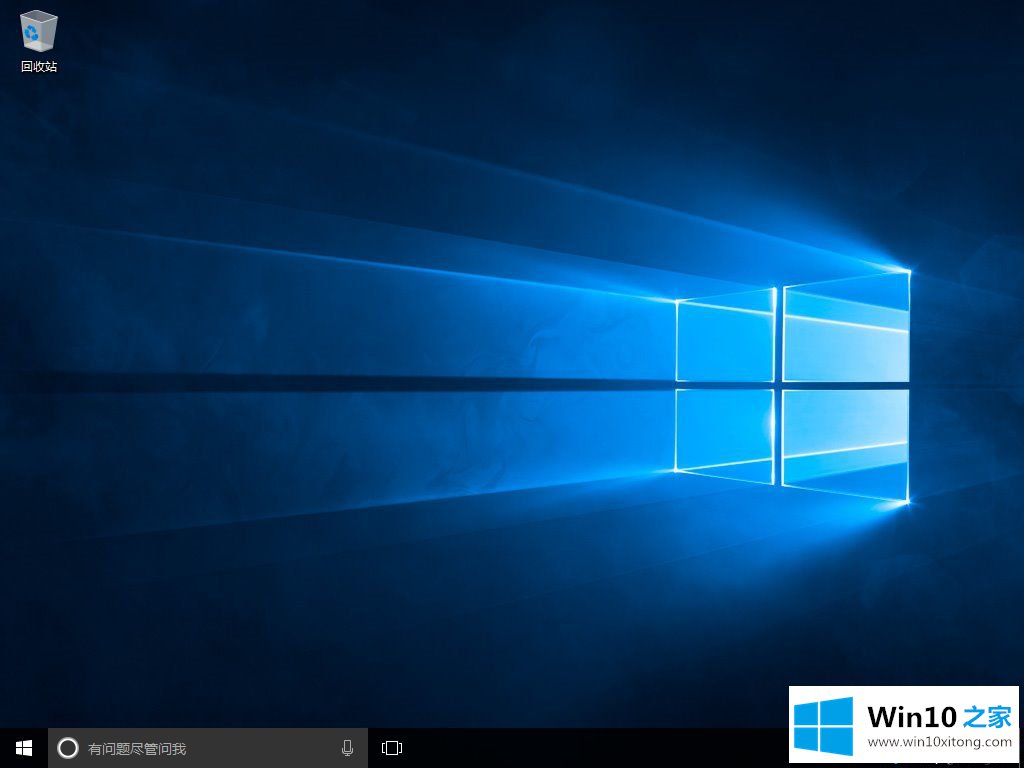
1、同时按住“Win+Ctrl+Tab”打开任务视图,点击“+”即可添加虚拟桌面。
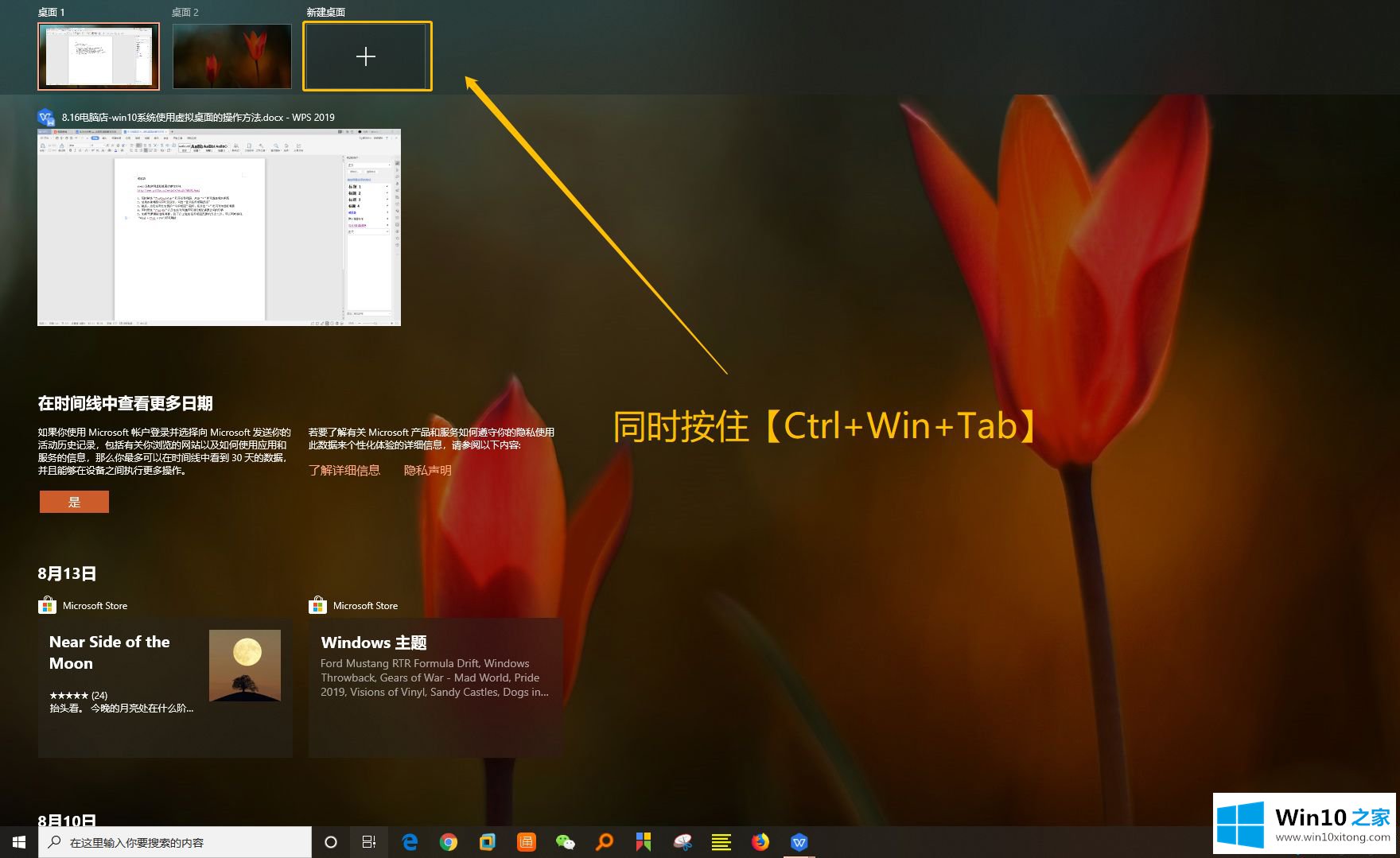
2、或者右键桌面任务栏空白处,勾选“显示任务视图按钮”。
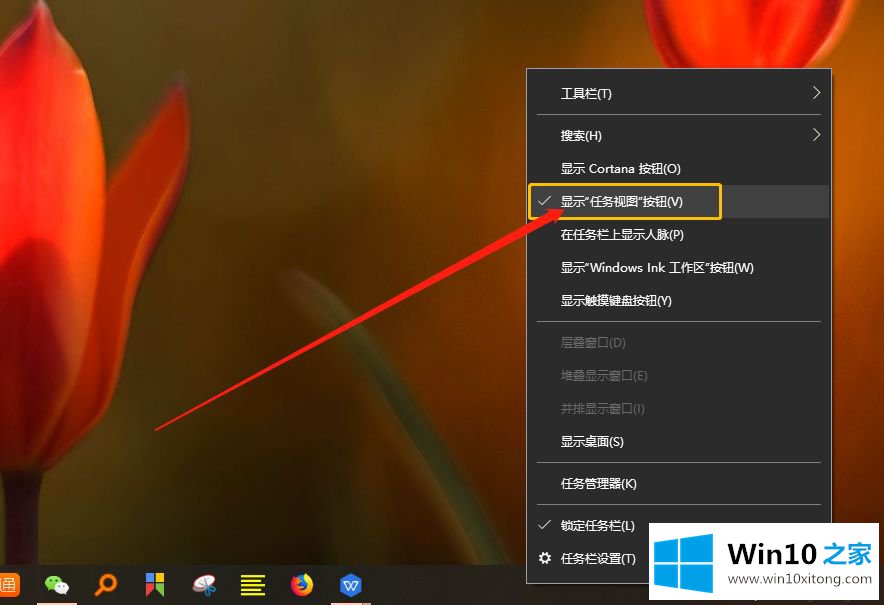
3、随后,点击任务栏左侧的“任务视图”图标,在点击“+”也可添加虚拟桌面
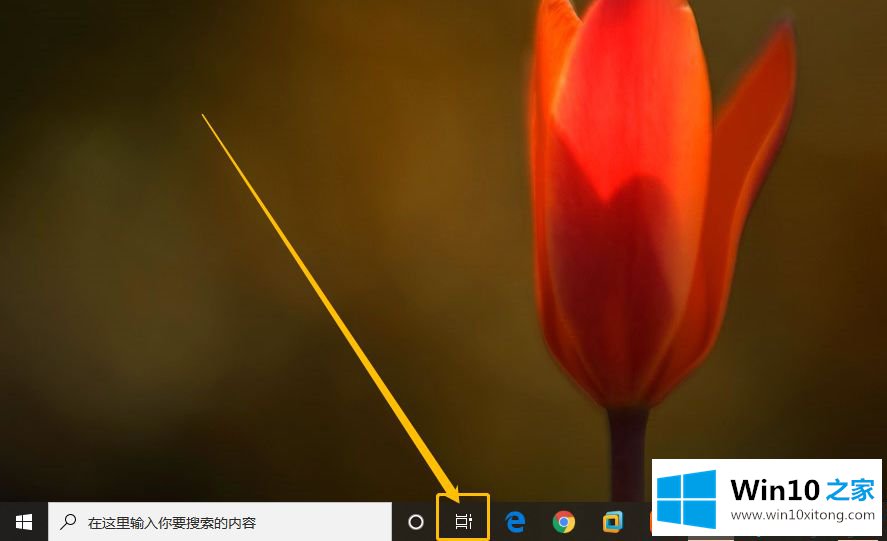
4、同时按住“Ctrl+Fn”以及左右方向键即可进行虚拟桌面之间的切换。
5、如果想要删除虚拟桌面,除了以上就如任务视图页面的方法之外,可以同时按住“Wind + Ctrl + F4”即可删除。
以上就是win10系统使用虚拟桌面的操作方法,每个虚拟桌面可被看成是一个独立的工作空间,如果你不太清楚使用方法,一起阅读上文教程。
我们再来回顾一下以上文章中说的内容,就是关于win10系统虚拟桌面如何使用的具体处理技巧,如果你需要重装系统或者下载系统,本站也是你的好选择。